如何删除Win10任务栏上多出的地址栏?取消Win10任务栏窗口多出地址栏的方法
更新日期:2024-03-22 04:54:12
来源:转载
手机扫码继续观看

最近,有位windows10系统用户反映自己发现自己电脑的任务栏上面多出了一个地址栏,因为平时很少会用到这个地址栏,放在那边很占空间,因此想要取消掉win10任务栏窗口多出的地址栏。这该如何操作呢?接下来,小编就向大家分享取消win10任务栏窗口多出地址栏的具体方法。
具体方法:
1.首先,返回到win10系统的传统桌面位置,将鼠标移动到下方的任务栏窗口中,然后随意的找到一个空白处,点击鼠标右键,在弹出来的窗口中,将鼠标移动到工具栏选项中,然后就可以看到弹出另一个子菜单了。
2.在这个出现的子菜单中,可以看到目前显示的“地址”是处于勾选状态的,直接单击一下,这个勾选就去去掉,win10电脑下方任务栏窗口中的地址栏也会消失不见了。
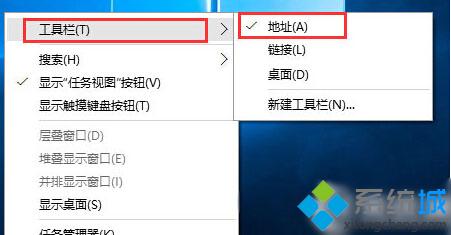
通过上面几个步骤的操作,我们就可以把win10任务栏窗口多出的地址栏取消掉了。感兴趣的用户,赶紧按照小编的方法操作看看吧!想要了解更多win10系统相关资讯或win10正式版下载信息的话,请时刻关注系统。
该文章是否有帮助到您?
常见问题
- monterey12.1正式版无法检测更新详情0次
- zui13更新计划详细介绍0次
- 优麒麟u盘安装详细教程0次
- 优麒麟和银河麒麟区别详细介绍0次
- monterey屏幕镜像使用教程0次
- monterey关闭sip教程0次
- 优麒麟操作系统详细评测0次
- monterey支持多设备互动吗详情0次
- 优麒麟中文设置教程0次
- monterey和bigsur区别详细介绍0次
系统下载排行
周
月
其他人正在下载
更多
安卓下载
更多
手机上观看
![]() 扫码手机上观看
扫码手机上观看
下一个:
U盘重装视频











